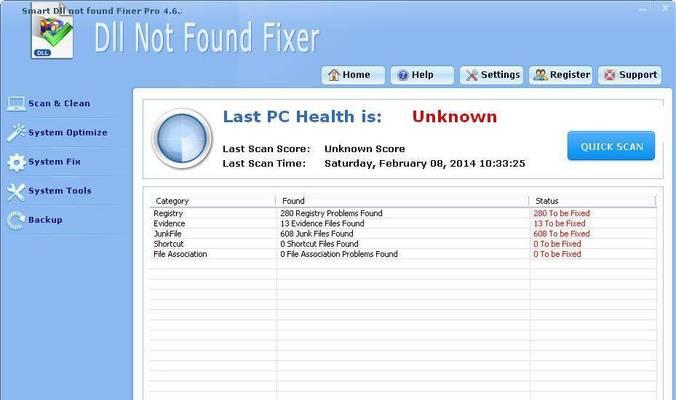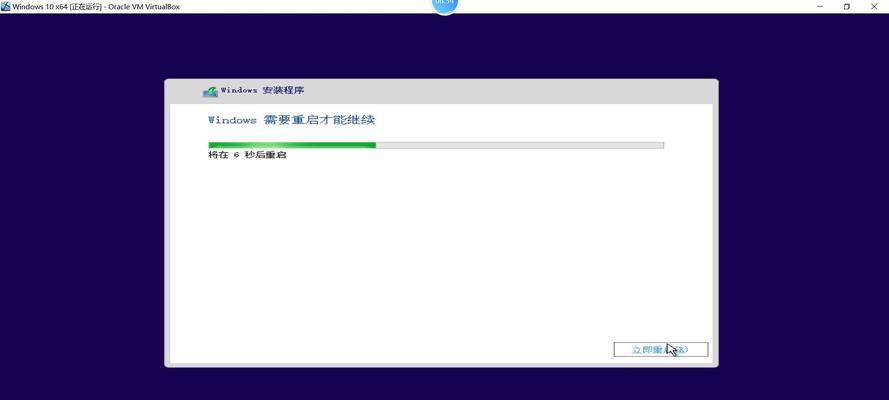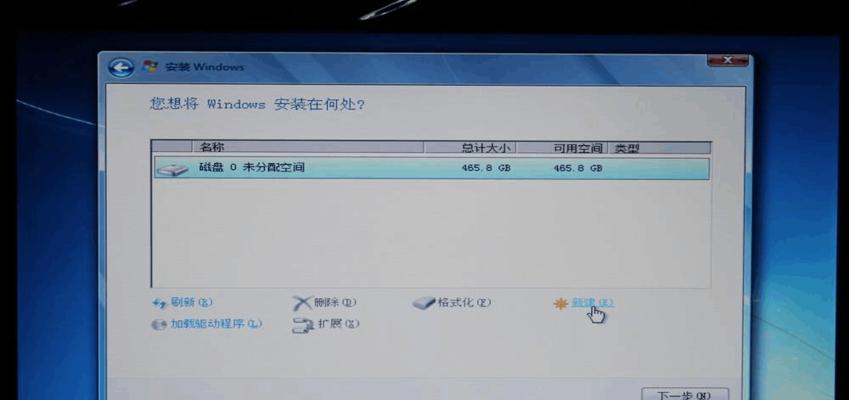苹果笔记本是一款优秀的电脑设备,但随着使用时间的增加,系统的性能和稳定性可能会下降。为了让你的苹果笔记本焕然一新,本文将为你详细介绍如何安装新的操作系统。无需专业知识,只需按照以下步骤进行操作,你就可以轻松完成系统安装,让你的苹果笔记本重新恢复高效运行。
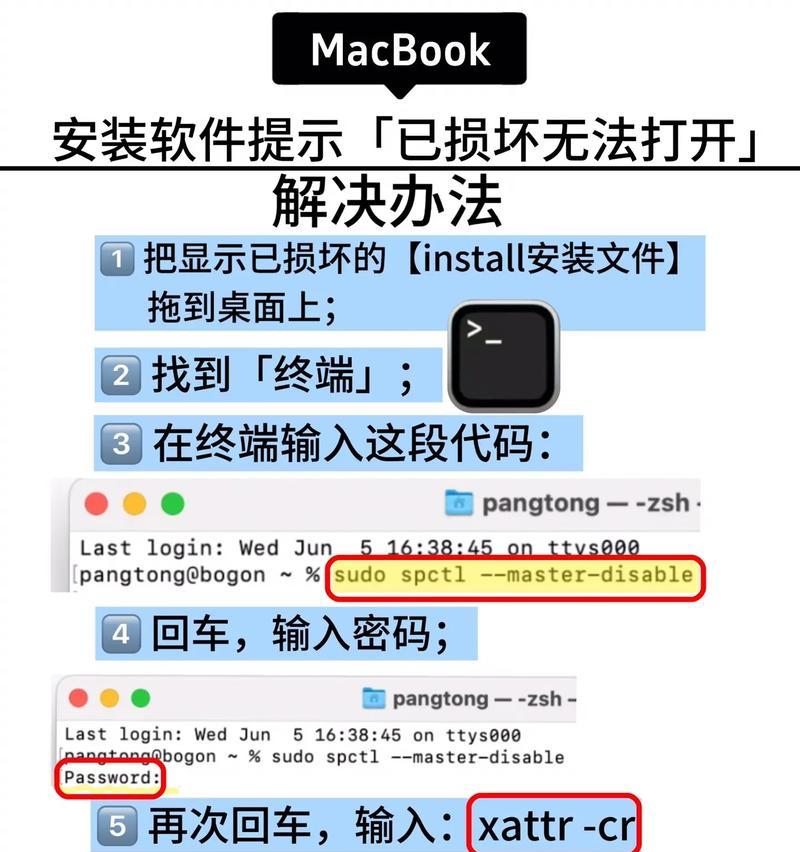
备份重要数据
在安装系统之前,首先需要备份你的重要数据。连接外部硬盘或使用云存储服务,将个人文件、照片、音乐等数据备份至安全的位置。
选择适合的系统版本
苹果笔记本支持多个操作系统版本,例如最新的macOSBigSur、Catalina等。在安装系统之前,确保选择适合你的笔记本型号和硬件配置的系统版本。

检查硬件和软件兼容性
在下载和安装新系统之前,确保你的苹果笔记本的硬件和软件兼容性。查看厂商官方网站,确认你的设备是否支持安装所选系统版本。
下载系统安装文件
打开AppStore,搜索并下载你选择的操作系统版本。请确保你的笔记本连接到稳定的网络,以免下载中断或出现错误。
准备安装U盘或启动盘
将一个至少容量为16GB的U盘或启动盘格式化为MacOS扩展日志式文件系统,并命名为"Install"。

创建系统安装介质
打开"终端"应用程序,输入指令:"sudo/Applications/Install\macOS\Big\Sur.app/Contents/Resources/createinstallmedia--volume/Volumes/Install--nointeraction"。这将创建一个可供安装系统使用的引导介质。
重新启动并选择启动盘
重启你的苹果笔记本,按住"Option"键直到出现启动选项。使用鼠标或方向键选择你刚刚创建的启动盘,并按下"Enter"键以启动。
选择磁盘工具
在启动后的界面上,选择"磁盘工具",并在左侧边栏中选择你的硬盘。
抹掉硬盘
点击工具栏中的"抹掉"按钮,在弹出窗口中选择MacOS扩展日志式文件系统(或其他你喜欢的文件系统),并点击"抹掉"按钮确认。
选择安装磁盘
关闭磁盘工具后,选择"安装macOS",并选择刚刚抹掉的硬盘作为安装目标。
等待系统安装
系统安装过程需要一些时间,请耐心等待直到完成。笔记本可能会在安装过程中自动重新启动几次。
设置新系统
在系统安装完成后,按照屏幕上的指引完成初始化设置,包括选择语言、地区和设置iCloud等。
恢复备份数据
完成初始化设置后,连接外部硬盘或登录云存储服务,恢复之前备份的个人文件、照片、音乐等数据。
更新系统和应用程序
打开AppStore,更新系统和应用程序以确保你的苹果笔记本拥有最新的功能和修复程序。
享受焕然一新的苹果笔记本
通过安装新的操作系统,你的苹果笔记本现在焕然一新,具备了更高的性能和稳定性。尽情享受使用吧!
通过以上简易指南,你可以轻松地为苹果笔记本安装新的操作系统。备份数据、选择合适的系统版本、检查硬件和软件兼容性、下载安装文件、准备启动盘、创建系统安装介质、选择启动盘、抹掉硬盘、选择安装磁盘、等待系统安装、设置新系统、恢复备份数据、更新系统和应用程序,这些步骤将帮助你让苹果笔记本焕然一新,重新恢复高效运行。祝你成功安装新系统!